Khi mạng của bạn bắt đầu gặp vấn đề, việc sở hữu các công cụ mạng phù hợp sẽ giúp bạn phản ứng nhanh chóng và tự tin. Nmap là một trong những công cụ khắc phục sự cố mạng linh hoạt nhất hiện có, cung cấp cái nhìn chi tiết về những gì đang diễn ra trên các thiết bị của bạn. Nó nhanh, có thể lập trình script và hoạt động tốt trong cả môi trường đơn giản lẫn phức tạp. Dù bạn đang cố gắng tìm kiếm các vấn đề về kết nối, xác minh cài đặt bảo mật hay phát hiện các dịch vụ không mong muốn, Nmap đều cung cấp thông tin bạn cần để hành động một cách rõ ràng và hiệu quả.
6. Nhanh chóng quét tìm thiết bị đang hoạt động
Xác định chính xác những gì có trên mạng của bạn
Khi mọi thứ trở nên chậm chạp hoặc hoạt động bất thường, câu hỏi đầu tiên thường là: “Hiện tại có những gì trên mạng của mình?”. Nmap trả lời câu hỏi đó bằng một bản quét nhanh, tiết lộ mọi thiết bị hiện đang hoạt động. Dù bạn đang xử lý hàng tá thiết bị đầu cuối hay vài trăm, bạn đều có thể có được cái nhìn tổng quan ngay lập tức về những gì đang trực tuyến. Điều này đặc biệt hữu ích khi khắc phục các sự cố như kết nối chập chờn, xung đột DHCP hoặc sự xuất hiện của các thiết bị lạ.
Các bản quét cơ bản, như nmap -sn, cho phép bạn nhanh chóng xác định các máy chủ đang hoạt động bằng cách sử dụng ping hoặc yêu cầu ARP, tùy thuộc vào loại mạng của bạn. Kết quả bao gồm địa chỉ IP và địa chỉ MAC, và thường, Nmap thậm chí có thể đoán nhà cung cấp dựa trên tiền tố MAC. Chi tiết nhỏ đó giúp bạn xác định liệu một thiết bị là máy chơi game của bạn hay một ổ cắm thông minh mới đã tự động tham gia mạng.
Nếu bạn đang ở trong môi trường dùng chung, những bản quét này cung cấp cho bạn một cơ sở để làm việc. Bạn có thể ghi lại các kết quả điển hình và so sánh chúng sau này khi có thay đổi. Loại khả năng hiển thị liên tục đó là yếu tố cần thiết để đi trước các vấn đề trước khi chúng leo thang thành sự cố ngừng hoạt động hoặc vi phạm bảo mật.
5. Xác minh các cổng đang mở
Kiểm tra xem dịch vụ có thể truy cập được không
Khi một thiết bị có vẻ không thể truy cập được hoặc một dịch vụ không phản hồi, không phải lúc nào cũng rõ vấn đề nằm ở đâu. Nmap giúp bằng cách chỉ cho bạn thấy những cổng nào đang mở và tích cực chấp nhận kết nối. Bạn có thể ngay lập tức biết liệu một máy chủ web, daemon SSH hoặc trình nghe cơ sở dữ liệu có đang hoạt động như mong đợi hay không. Nếu một cổng bạn đang sử dụng bị thiếu trong kết quả quét, bạn đã có một điểm khởi đầu tốt cho bước tiếp theo trong việc khắc phục sự cố.
Bạn cũng có thể thấy các cổng đã được lọc (filtered ports), điều này cho thấy lưu lượng truy cập đang bị chặn ở đâu đó. Đó có thể là tường lửa (firewall), một ACL mạng bị cấu hình sai hoặc thậm chí là một hạn chế phần mềm cục bộ. Loại thông tin rõ ràng này giúp tiết kiệm thời gian khi bạn đang chuyển đổi giữa các hệ thống, cố gắng hiểu tại sao một thứ hoạt động từ máy chủ này mà không hoạt động từ máy chủ khác.
Nmap cho phép quét cả rộng và hẹp. Bạn có thể chỉ nhắm mục tiêu một vài cổng hoặc chạy quét toàn bộ trên hàng nghìn cổng. Thêm các cờ như -sV thậm chí còn cho thấy phiên bản dịch vụ nào đang chạy, điều này có thể chỉ ra sự khác biệt sau khi nâng cấp hoặc thay đổi cài đặt phần mềm. Đó là một cách đơn giản nhưng mạnh mẽ để xác thực chức năng mạng.
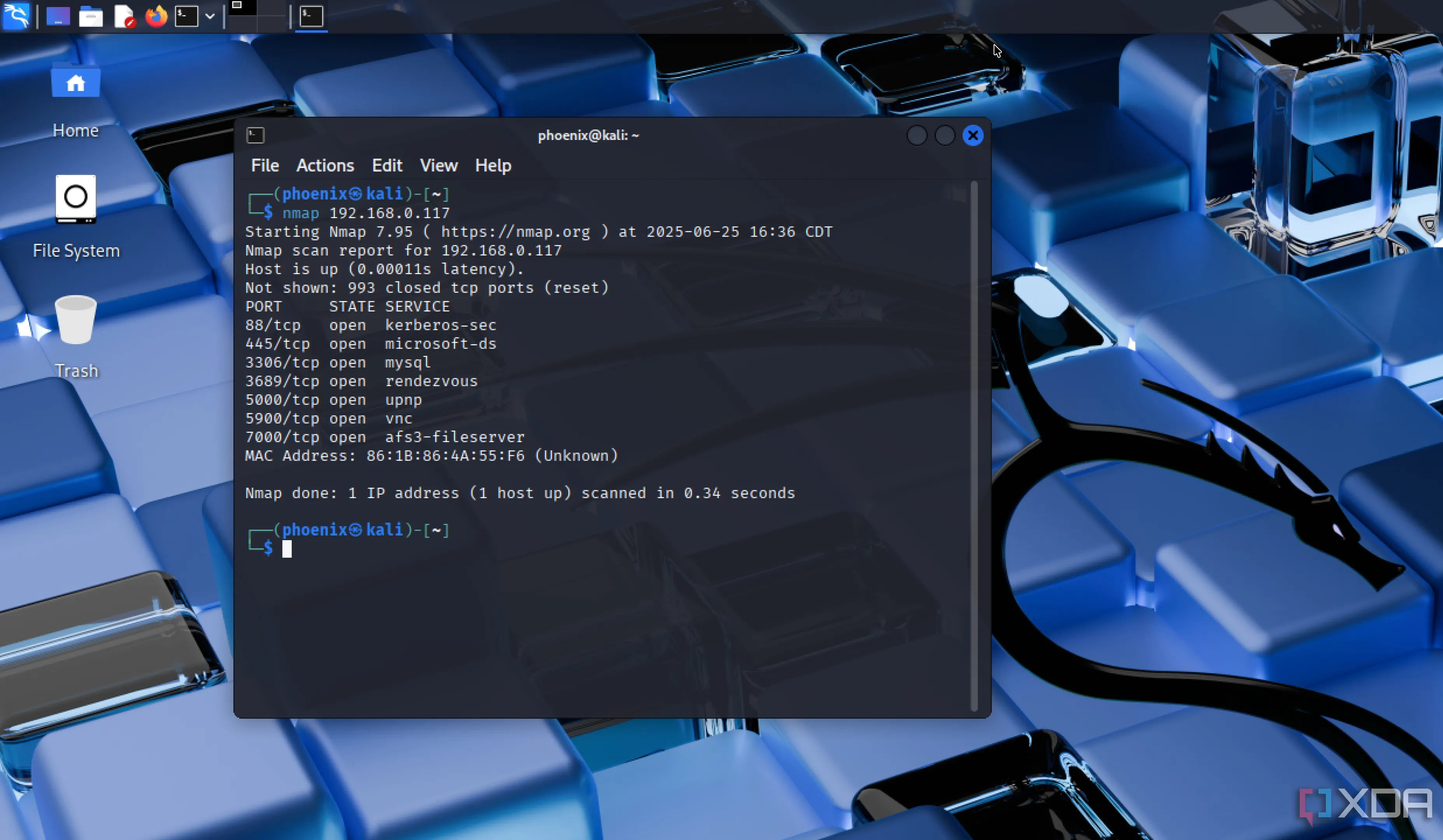 Giao diện Nmap đang hoạt động hiển thị kết quả quét cổng và dịch vụ trên mạng
Giao diện Nmap đang hoạt động hiển thị kết quả quét cổng và dịch vụ trên mạng
4. Phát hiện các dịch vụ trái phép
Nhanh chóng phát hiện các cổng mở không mong muốn
Mạng không phải lúc nào cũng duy trì như cách bạn đã cấu hình. Các thiết bị thay đổi, cập nhật phần mềm xảy ra và đôi khi các dịch vụ mới bắt đầu chạy mà bạn không hề hay biết. Nmap giúp bạn nắm bắt những thay đổi đó bằng cách tiết lộ bất kỳ cổng mở nào trên một hệ thống mục tiêu. Khi bạn chạy các bản quét thường xuyên, rất dễ nhận thấy khi có điều gì đó mới xuất hiện — và đó là dấu hiệu để bạn điều tra.
Các dịch vụ không mong muốn có thể vô hại, chẳng hạn như giao diện quản lý web mới của máy in, hoặc nghiêm trọng hơn, như một cổng truy cập máy tính từ xa (remote desktop) không được bảo mật. Dù bằng cách nào, Nmap đều cung cấp cho bạn thông tin từ trước, cho phép bạn đưa ra quyết định sáng suốt. Bạn không cần phải dựa vào nhật ký hoặc phỏng đoán để tìm ra những gì đã thay đổi.
Những bản quét này đặc biệt hữu ích trong các mạng mà các công cụ tự động hóa triển khai ứng dụng hoặc cấu hình. Ngay cả một thay đổi không chủ ý cũng có thể gây ra hàng loạt vấn đề, từ tắc nghẽn hiệu suất đến lỗ hổng bảo mật. Nmap cho phép bạn xác thực các thay đổi nhanh chóng và hoàn tác bất kỳ thứ gì không nên có ở đó. Điều này giúp duy trì một môi trường sạch sẽ, nhất quán và an toàn.
3. Khắc phục sự cố tường lửa và NAT
Hiểu cách lọc ảnh hưởng đến kết nối
Tường lửa (firewall) và các quy tắc NAT (Network Address Translation) rất tuyệt vời cho đến khi chúng âm thầm chặn một thứ bạn cần. Nmap giúp bạn phát hiện các vấn đề lọc này bằng cách so sánh kết quả quét trên các hệ thống và vị trí mạng khác nhau. Khi một cổng mở trên một giao diện nhưng bị lọc trên giao diện khác, điều đó cho bạn biết chính xác nơi cần tập trung sự chú ý. Nó loại bỏ sự bí ẩn đằng sau các lỗi kết nối.
Bạn có thể tùy chỉnh các bản quét để kiểm tra phản hồi TCP, UDP và thậm chí ICMP. Mức độ chi tiết đó rất quan trọng khi cố gắng xác định liệu một giao thức cụ thể có đang bị chặn hay không. Với các công cụ như traceroute được tích hợp vào một số script, bạn cũng có thể phát hiện nơi xảy ra việc lọc trong các đường dẫn đa bước.
 Thiết bị tường lửa Firewalla Gold Pro với các cổng kết nối, minh họa vai trò trong việc quản lý kết nối mạng
Thiết bị tường lửa Firewalla Gold Pro với các cổng kết nối, minh họa vai trò trong việc quản lý kết nối mạng
Trong các thiết lập gia đình, điều này có thể có nghĩa là tìm ra lý do tại sao máy chủ Plex của bạn không thể truy cập được từ bên ngoài. Trong mạng công ty, nó có thể giải thích tại sao một nhân viên từ xa không thể truy cập dịch vụ VPN. Nmap không tự sửa tường lửa cho bạn, nhưng nó cho bạn thấy cách nó đang ảnh hưởng đến lưu lượng truy cập của bạn. Đó là loại phản hồi có thể hành động bạn cần khi giải quyết các vấn đề truy cập.
2. Nhận diện hệ điều hành và dấu vân tay dịch vụ
Xác định những gì đang chạy phía sau
Đôi khi, biết một thiết bị đang chạy gì cũng quan trọng như việc biết nó tồn tại. Các tính năng phát hiện hệ điều hành (OS) và dịch vụ của Nmap giúp bạn xây dựng một bức tranh tốt hơn về mạng của mình. Với các cờ -O và -sV, Nmap cố gắng xác định hệ điều hành và các phiên bản dịch vụ cụ thể được phơi bày trên mỗi máy chủ. Điều đó có thể giải thích tất cả các loại hành vi kỳ lạ, từ các tính năng bị thiếu đến các vấn đề không tương thích.
Loại nhận diện dấu vân tay này hữu ích trong các môi trường có phần cứng cũ hoặc không đồng bộ. Bạn có thể phát hiện ra rằng một thiết bị đang bị tụt hậu trong các bản cập nhật firmware hoặc vẫn đang chạy một hệ điều hành lỗi thời. Thông tin chi tiết đó cho phép bạn thực hiện hành động khắc phục, cho dù đó là nâng cấp phần mềm, phân đoạn thiết bị hay thay thế hoàn toàn.
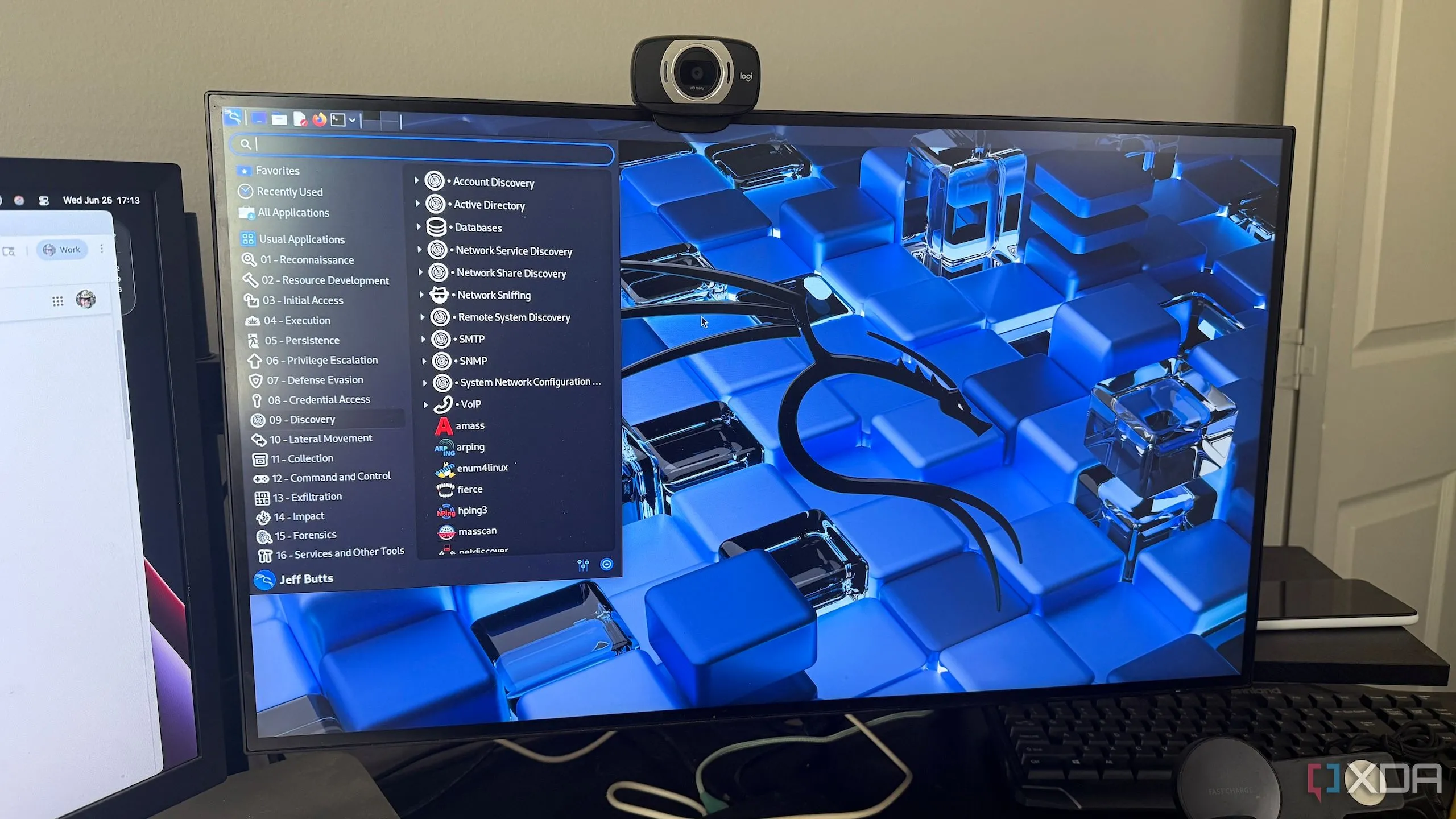 Giao diện hệ điều hành Kali Linux trên màn hình, thường được sử dụng cho các tác vụ kiểm tra bảo mật và quét mạng với Nmap
Giao diện hệ điều hành Kali Linux trên màn hình, thường được sử dụng cho các tác vụ kiểm tra bảo mật và quét mạng với Nmap
Mặc dù việc phát hiện OS không phải lúc nào cũng chính xác 100%, nhưng nó thường cung cấp đủ thông tin để thu hẹp các khả năng. Bạn sẽ tìm ra liệu một máy chủ đang chạy Linux hay Windows, hay liệu một camera đang chạy một hệ điều hành nhúng với các tính năng tối thiểu. Nó bổ sung ngữ cảnh bổ trợ cho các công cụ khắc phục sự cố khác của bạn, giúp bạn nhìn thấy toàn bộ bức tranh.
1. Dễ dàng tạo script chẩn đoán mạnh mẽ
Sử dụng script NSE để có cái nhìn sâu hơn
Engine lập script của Nmap, được gọi là NSE (Nmap Scripting Engine), đưa nó vượt xa khả năng quét cơ bản. Với NSE, bạn có thể chạy các script thực hiện kiểm tra chi tiết và thậm chí mô phỏng tương tác với các dịch vụ. Có hàng trăm script được cộng đồng duy trì, thực hiện mọi thứ từ tấn công vét cạn mật khẩu (brute-forcing passwords) đến kiểm tra chứng chỉ SSL hoặc xác định các máy chủ bị nhiễm phần mềm độc hại. Điều này làm cho Nmap cực kỳ linh hoạt như một công cụ chẩn đoán và kiểm tra.
Sử dụng một script như http-title hoặc ssl-cert, bạn có thể thu thập siêu dữ liệu phong phú mà không cần mở trình duyệt thủ công hoặc sử dụng các tiện ích bổ sung. Điều đó giúp tiết kiệm thời gian và mang lại cho bạn kết quả nhất quán trên các bản quét. Các script nâng cao hơn thậm chí có thể xác định các dịch vụ dễ bị tấn công, giúp ưu tiên việc vá lỗi hoặc cấu hình lại dễ dàng hơn.
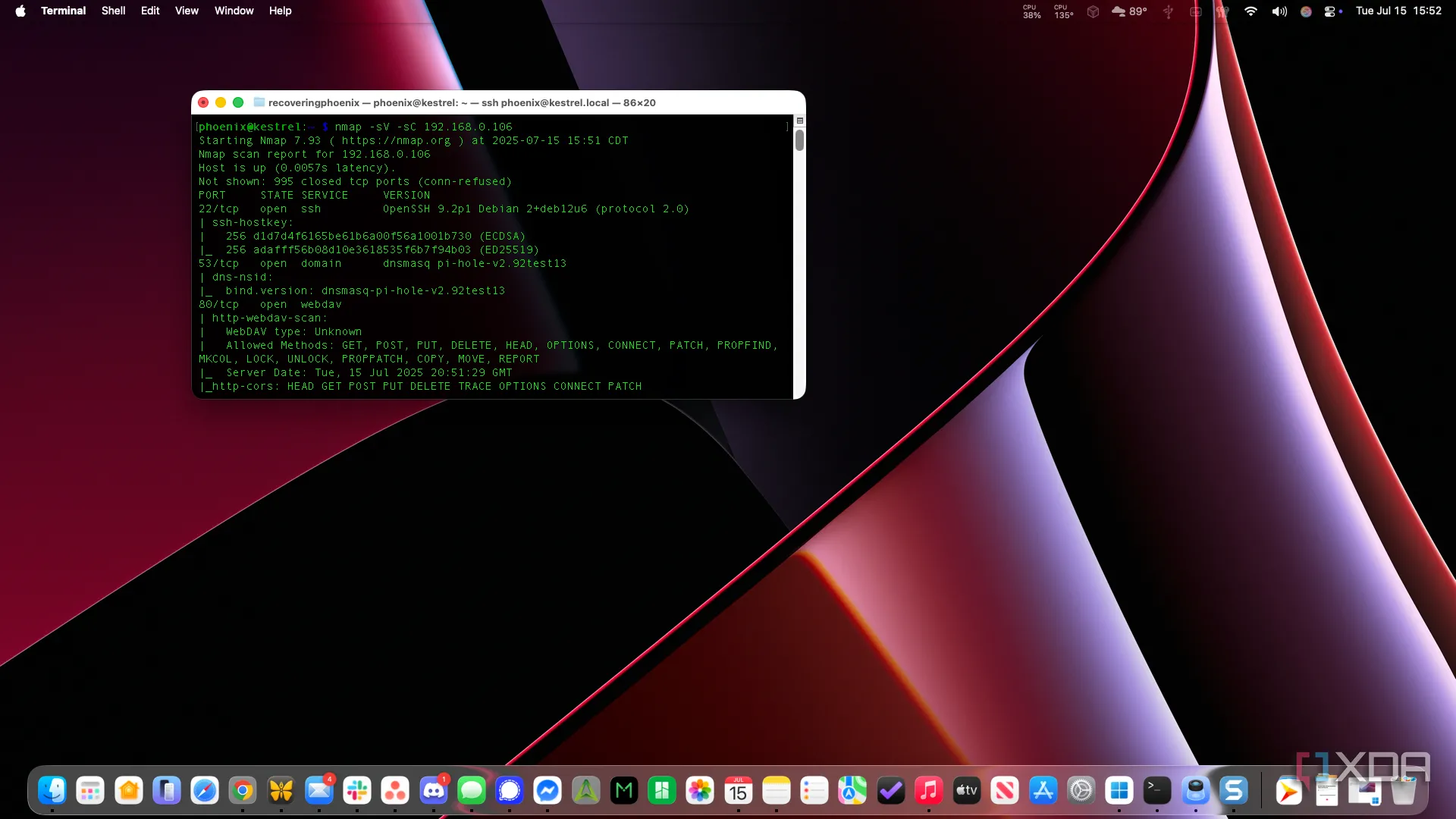 Kết quả chạy script Nmap ssl-cert hiển thị thông tin chi tiết về chứng chỉ SSL của một máy chủ
Kết quả chạy script Nmap ssl-cert hiển thị thông tin chi tiết về chứng chỉ SSL của một máy chủ
Bạn cũng có thể tự viết script nếu có một kiểm tra cụ thể mà thư viện hiện có không bao gồm. Engine này được xây dựng trên Lua, một ngôn ngữ lập trình script nhẹ, dễ học và thích nghi. Dù bạn chỉ sử dụng các tính năng cơ bản hay đi sâu vào tự động hóa tùy chỉnh, NSE đều giúp bạn đi sâu hơn và giải quyết vấn đề nhanh hơn.
Khắc phục sự cố dễ dàng hơn với tầm nhìn toàn diện
Nmap mang đến cho bạn cái nhìn toàn cảnh về mạng của mình, tiết lộ cả những điều mong đợi và những điều bất ngờ. Nó cho thấy những thiết bị nào đang hoạt động, những dịch vụ nào chúng đang cung cấp và cách tường lửa của bạn định hình lưu lượng truy cập giữa chúng. Với các tính năng bổ sung mạnh mẽ như lập script và nhận diện dấu vân tay, Nmap không chỉ là một công cụ quét; nó trở thành một công cụ tinh vi để nhanh chóng và chính xác giải quyết các vấn đề mạng. Điều này đúng dù bạn đang quản lý một thiết lập gia đình hay một môi trường chuyên nghiệp.
Bạn đã từng sử dụng Nmap để khắc phục sự cố mạng như thế nào? Hãy chia sẻ kinh nghiệm của bạn trong phần bình luận bên dưới!